TIFF是一種靈活的圖片格式,主要用於存儲包括照片和藝術圖紙的圖像。它最初由Aldus和Microsoft開發,用於PostScript打印。想要在項目中包含多個頁面或圖層的用戶將希望使用TIFF。
在日常生活中,我們經常使用PDF文件顯示一些信息。但是PDF格式很難編輯。如果您的項目主要基於圖像,並且您要編輯圖像,則TIFF格式是您的最佳選擇。本文將向您推薦5個頂級在線和離線PDF到TIFF轉換器,它們可以幫助您輕鬆轉換PDF並使用TIFF文件自由編輯圖像。
內容
第1部分-如何免費將PDF在線轉換為TIFF 1. Hipdf 2. PDF Candy 3.Zamzar
第2部分-如何免費將PDF離線離線轉換為TIFF 1.Universal Document Converter 2. Wondershare PDFelement
第1部分-如何免費將PDF在線轉換為TIFF
1. Hipdf
Hipdf是一種多合一的在線PDF解決方案。它可以將PDF文件轉換為各種文件格式,例如Word,PPT,Excel,JPG,PNG,TIFF,GIF,TIFF和EPUB。憑藉超過10年的行業經驗,它可以為您提供最佳的質量轉換。 Hipdf是一個在線應用程序,支持所有平台,包括Windows,Mac和Linux。
Hipdf還保證文件的安全性,當您在1小時內完成轉換後,所有上傳的文件將從服務器中永久刪除。沒有人可以訪問您的文件,並且您的隱私受到100%保護。
步驟1.導航至Hipdf,然後單擊主頁頂部顯示的“所有工具”。您可以在此頁面上看到很多工具。在“從PDF轉換”列表下找到“將PDF轉換為TIFF ”。
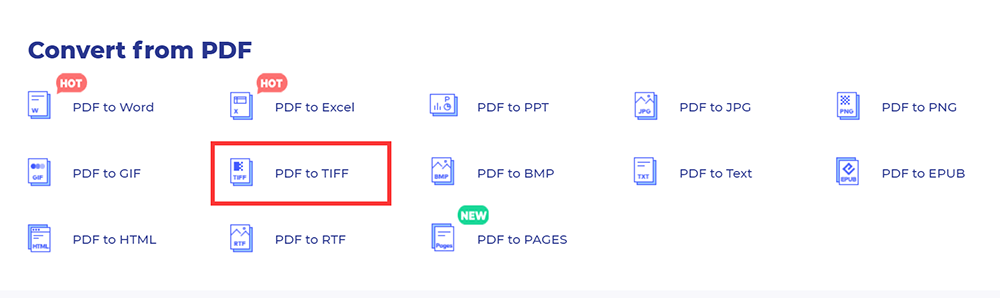
第2步。點擊“選擇文件”按鈕,選擇要上傳的PDF文件,或將其拖放到框中。您還可以從Dropbox,One Drive和Box等雲帳戶上傳文件。
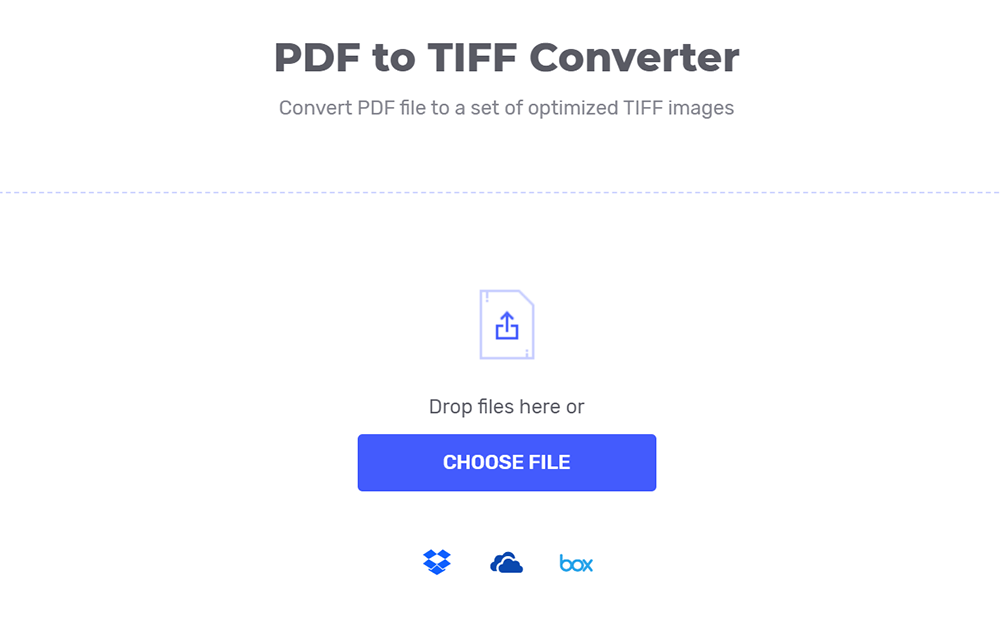
步驟3.單擊“轉換”按鈕以開始轉換。
步驟4.等待幾秒鐘,服務器將立即將您的PDF文件轉換為TIFF圖像。然後,您可以單擊“下載”按鈕下載轉換後的文件。
2. PDF Candy
PDF Candy為全世界的用戶提供了使用PDF文件的絕對免費的在線和離線工具。 PDF Candy由Icecream Apps團隊創建,這意味著成熟的可靠性和高質量的PDF文件處理能力。
PDF PDF CandyPDF to TIFF轉換器是一種安全可靠的在線服務。您的文件或其內容均不會洩露給第三方,只會保留在網站上供您轉換。
步驟1.首先,您需要導航到PDF Candy在線轉換器。然後點擊其主頁上的“ PDF to TIFF ”按鈕。
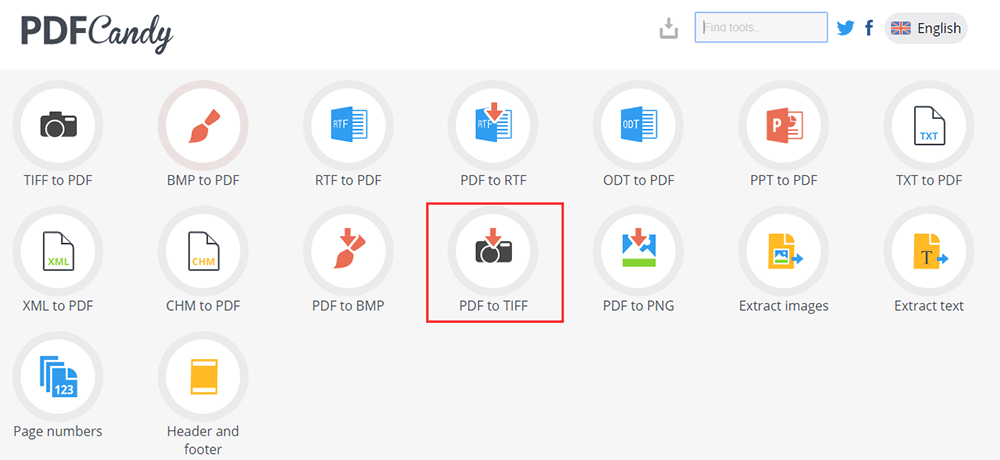
第2步。使用拖放機製或單擊“添加文件”按鈕以上傳要轉換為TIFF的文件。還支持從Google Drive和Dropbox上傳文件。
步驟3.選擇轉換質量。您可以選擇三個選項:高,中或低。完成後,點擊“轉換PDF”按鈕開始轉換。

步驟4.幾秒鐘後,您可以下載輸出的TIFF文件或將圖像文件存檔。
3.Zamzar
Zamzar是另一個可以轉換文檔,圖像,視頻和聲音的文件轉換器。它支持1200多種文件格式,比其他任何轉換器都要多。您無需下載任何軟件。只需選擇您的文件,選擇一種格式即可轉換成您想要的文件。
Zamzar認真對待數據的安全性,並努力保護您提供給他們的任何信息,以防丟失,濫用和未經授權的訪問或洩露。它將採取一切合理的預防措施來保護您的個人信息的機密性。
步驟1.轉到Zamzar轉換器的“ PDF to TIFF ”工具。選擇您要轉換的PDF文件。
步驟2.選擇輸出格式。選擇“ TIFF”作為輸出格式,顯示在“圖像格式”列表下。
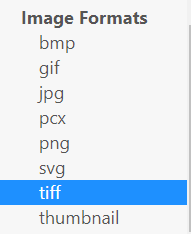
步驟3.單擊“立即轉換”以轉換您的PDF文件。
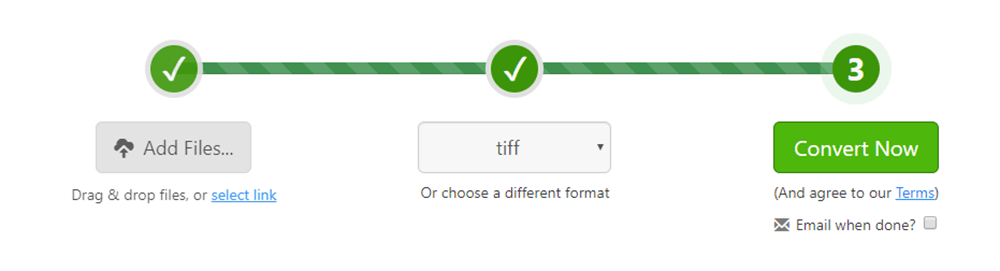
步驟4.最後,您需要單擊“下載”按鈕以下載轉換後的文件。
第2部分-如何免費將PDF離線離線轉換為TIFF
1.Universal Document Converter
Universal Document Converter是一種直觀的生產力解決方案,允許用戶將文檔轉換為PDF或圖像文件格式以進行分發。它能夠將文檔從當前格式轉換為八種不同的輸出格式之一,包括流行的選項,如PDF,JPEG,DCX, BMP,PCX,GIF,甚至是高質量的TIFF和PNG圖像文件。
Universal Document Converter提供了許多不同的文檔保護方法。您可以根據需要選擇它們。隨時啟用複制粘貼保護,這將防止收件人將文本複制並粘貼到計算機上的其他程序中以進行未經授權的分發。它還提供了一個水印工具來保護您的文件。
步驟1.首先,您需要下載並安裝Universal Document Converter。
步驟2.打開Universal Document Converter,單擊“文件”>“打印...”
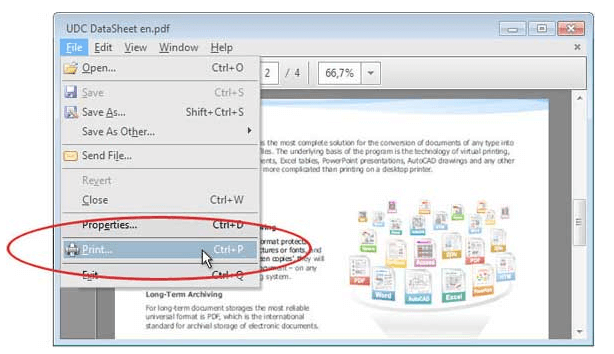
步驟3.從列表中選擇Universal Document Converter,然後單擊“屬性”按鈕。

步驟4.選擇文件格式。選擇“ TIFF圖像”作為輸出格式,然後單擊“確定”按鈕。
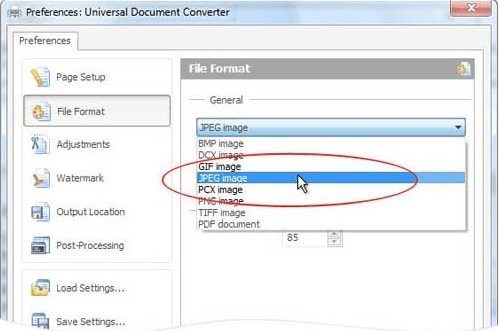
步驟5.單擊“打印”按鈕,開始將PDF轉換為TIFF。然後,您可以獲取TIFF文件。
2. Wondershare PDFelement
Wondershare PDFelement是在Windows和Mac上創建,編輯,轉換和簽名PDF文檔的最簡單方法。它不僅可以轉換文件,還可以快速輕鬆地編輯PDF文檔,包括掃描而無需返回源文件。
步驟1.您需要先下載並安裝軟件。然後打開軟件。
步驟2.在主窗口中單擊“打開文件”按鈕。選擇要轉換的文件,然後再次單擊“打開”按鈕。

步驟3.轉到主頁。單擊“轉換”>“至圖像”以將您的PDF文件轉換為TIFF文件。
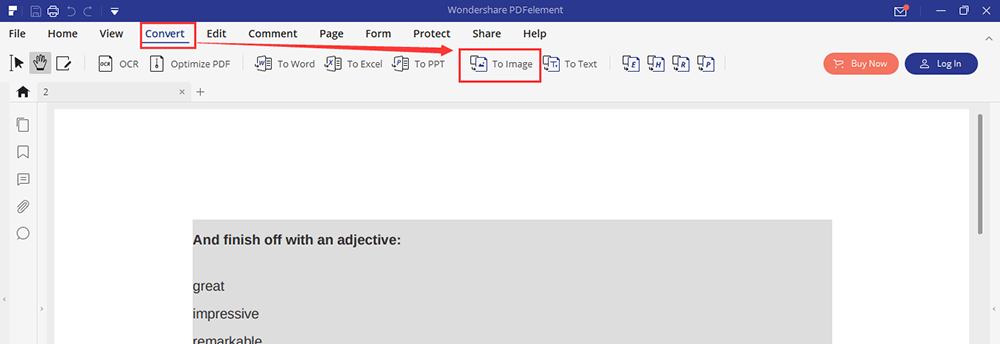
步驟4.然後,它將在程序中打開一個新對話框,並選擇“ .tiff”作為輸出格式。最後,點擊“保存”按鈕開始轉換過程。

結論
我們列出了5種不同的PDF到TIFF轉換器。最簡單的方法是使用免費的在線PDF至TIFF轉換器,例如Hipdf, PDF Candy和Zamzar。請注意Universal Document Converter,它在Mac上不起作用。如果您是Mac用戶,則可以使用Wondershare PDFelement。如果您對此帖子有任何疑問,請隨時與我們聯繫。
本文是否有幫助? 感謝您的反饋意見!
是 要么 沒有
































評論